YouTube i Google Play nie działają na Android Wi-Fi. Nie ma połączenia internetowego ani sprawdź połączenie sieciowe

- 3732
- 493
- Janusz Baranowski
YouTube i Google Play nie działają na Android Wi-Fi. Nie ma połączenia internetowego ani sprawdź połączenie sieciowe
YouTube i Google Play (aka Play Market) to prawdopodobnie dwa najpopularniejsze i niezbędne programy dla Androida. Bez pierwszego nie możesz oglądać swoich ulubionych filmów, ale bez czasu nie możesz zainstalować programu na tablecie, smartfonie lub grze. Myślę, że wszyscy się z tym zgodzą.
I to jest bardzo smutne, gdy YouTube lub Google Play nie działają. Jest to przy łączeniu się z Internetem za pośrednictwem Wi-Fi. I zdarza się to wystarczająco często. Nie tak dawno temu na stronie opublikowano pytanie na ten temat. Zebrał już kilka komentarzy, więc postanowiłem stworzyć rozwiązanie tego problemu w osobnym artykule. Opowiem ci o decyzjach, które znam. Które, sądząc po recenzjach, naprawdę działają.
A problem jest następny. Weźmy Twój telefon lub tablet, który działa na Androida i jest podłączony do sieci Wi-Fi, otwierają ten sam youtube, a jest błąd: „Sprawdź połączenie sieciowe” i szary znak wykrzykników.

A na rynku zabaw za pośrednictwem tego samego Wi-Fi połączenie pojawia się: „Nie ma połączenia internetowego. Sprawdź połączenie z Wi-Fi lub siecią komórkową i powtórz próbę ”.
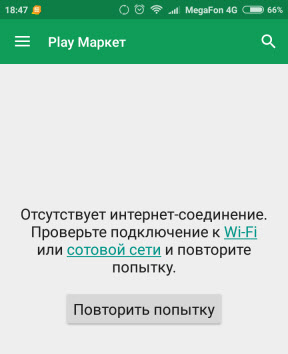
Chociaż nasz smartfon jest podłączony do Wi-Fi. Możesz to nawet zobaczyć na zrzucie ekranu. Brak wykrzykników w pobliżu ikon Wi-Fi. W witrynach przeglądarki są otwarte. Więc Internet działa. Inne programy mają również dostęp do Internetu.
Ważny punkt: Za pośrednictwem mobilnego Internetu (3G/4G) Wszystko działa. Rynek odtwarzania umożliwia instalację aplikacji, a wideo w YouTube jest wyświetlane i odtwarzane. Nie działa tylko przez Wi-Fi. I z reguły, tylko poprzez określoną sieć Wi-Fi i na wszystkich urządzeniach z Androidem. A może także na innych. To nie ma znaczenia.
Problem: Nie ma dostępu do tych dwóch usług z Google podczas łączenia się tylko z określoną siecią bezprzewodową. Wszystko działa poprzez inne połączenie z Internetem.
Jeśli masz YouTube i/lub rynek nie działają przez żadne połączenie, Nawet poprzez połączenie komórkowe, w tym artykule spróbuję również zebrać rozwiązania tego problemu.
Zacząć:
- Załaduj ponownie swój telefon, tablet, prefiks telewizji z Androidem lub co tam masz.
- Załaduj ponownie router. Jeśli istnieje taka szansa.
- Sprawdź pracę YouTube i rynku za pośrednictwem innego połączenia internetowego. Połączenie mobilne lub inna sieć Wi-Fi.
- Spróbuj otworzyć witrynę w przeglądarce urządzenia mobilnego. Możesz spróbować przejść do tego samego YouTube. Jeśli nic nie działa w przeglądarce, różne witryny nie otwierają.
- Wskazane jest sprawdzenie, czy wszystko działa na innych urządzeniach.
Po tych działaniach powinieneś już z grubsza zrozumieć, jaki jest powód. Cóż, zacznij od wyników tych kontroli, jeśli zadasz pytanie w komentarzach.
Zacznijmy od głównego rozwiązania.
Zmień DNS na Androida, jeśli YouTube i Play Market nie widzą połączenia internetowego
Jak pokazuje praktyka, to zmiana adresów DNS WI-FI, która pomaga pozbyć się tego problemu. Dlaczego to się dzieje? Szczerze, nie wiem. Albo z powodu problemów z serwerami DNS przez dostawcę, albo coś w ustawieniach routera.
Dlatego w właściwościach sieci Wi-Fi „problem” w telefonie zapisz adresy DNS z Google. Lub przepisać te adresy w właściwościach połączenia internetowego w interfejsie internetowym routera. Rozważ obie opcje. Ale polecam najpierw sprawdzenie wszystkiego na urządzeniu z Androidem. Jeśli to działa i masz jeszcze kilka urządzeń o tym samym problemie, możesz spróbować zmienić DN na routerze.
Pokażę na przykładzie smartfona z Samsunga. Ale nie powinny być silnych różnic między innymi urządzeniami.
Przejdź do ustawień, do sekcji „Połączenia” - „Wi -fi”. Kliknij naszą sieć i trzymaj. Menu powinno pojawić się tam, gdzie musimy wybrać coś takiego jak „parametry sieci”.
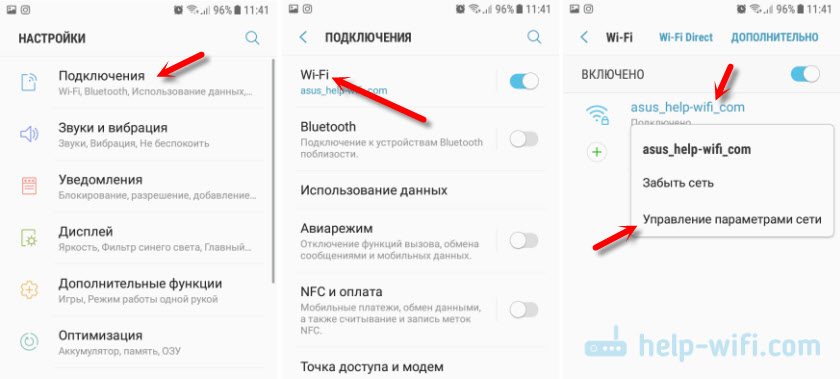
Następnie włączamy wyświetlanie dodatkowych parametrów. W ustawieniach IP umieszczamy „statyczny” i przepisujemy: DNS 1 - 8.8.8.8 / DNS 2 - 8.8.4.4
To jest adres DNS od Google. O których mówiłem w artykule: 8.8.8.8 - Jaki rodzaj adresu? Jak zastąpić DNS Google Public DNS.
Sprawdzamy, czy serwery są odłączone (nie) i zapisujemy ustawienia.
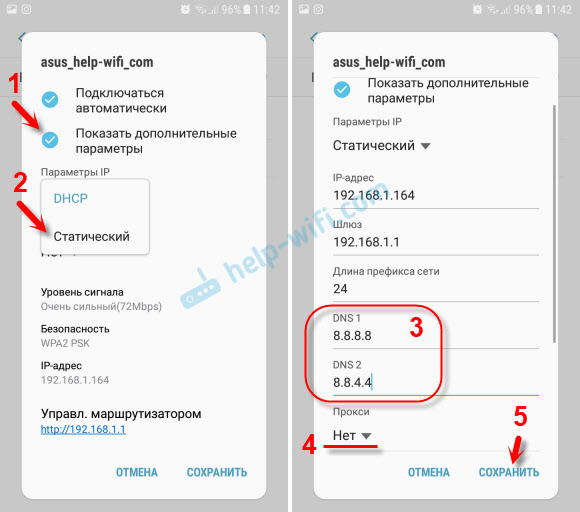
Potem wszystko powinno zarobić.
Jeden punkt: na Androidzie nie ma możliwości wskazania tylko statycznego DNS, a IP i bramy odbierają automatycznie. I to nie jest zbyt dobre. Od czasu wyłączenia DHCP (automatyczny odbiór wszystkich adresów z routera) ustawiamy statyczny adres IP. W moim przypadku 192.168.1.164. A jeśli po wielokrotnym połączeniu się z tą siecią, ten adres IP będzie zajęty, nie będziemy mogli się połączyć. O ile nie zarezerwować tego adresu IP w ustawieniach serwera DHCP na routerze.
Dlatego jeśli masz problemy z połączeniem się z siecią Wi-Fi, wiedz, że najprawdopodobniej jest to spowodowane adresami statycznymi. Wystarczy zmienić ostatnią cyfrę w adresie (ze 100 do 254) lub z powrotem w ustawieniach Androida, umieść DHCP. A adresy DNS można przepisać w ustawieniach routera.
Pokazuję, jak to zrobić na przykładzie routera TP-Link.
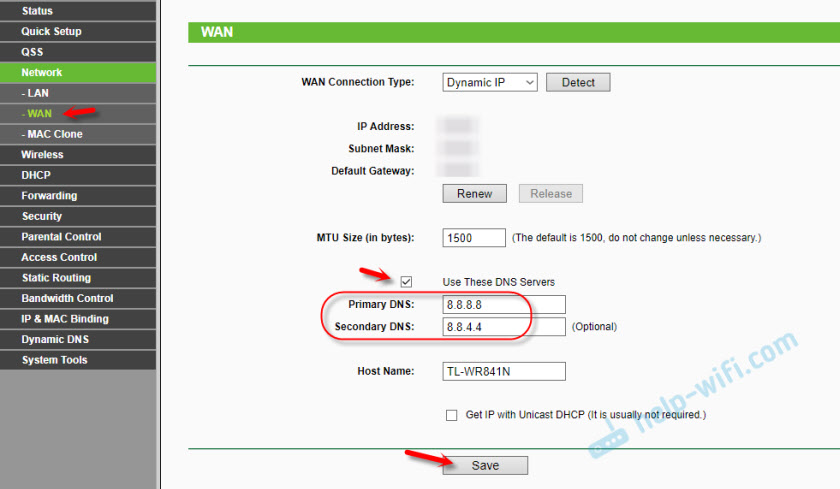
Następnie wszystkie urządzenia podłączone do tego routera będą używać zainstalowanych adresów DNS.
Mam nadzieję, że udało ci się rozwiązać problem z dostępem do YouTube za pośrednictwem aplikacji i Google Play Store.
Dodatkowe rozwiązania dotyczące błędów połączenia w załączniku YouTube i Google Play
Możliwe, że te dwie aplikacje nie działają nawet podczas łączenia się z różnymi sieciami bezprzewodowymi i przez Internet mobilny. W takim przypadku sprawdź, czy Internet w ogóle pracuje nad smartfonem. Możesz po prostu otworzyć witrynę w przeglądarce. Jeśli Internet nie działa, rozwiązujemy problem z połączeniem. Na początku artykułu podałem link do strony, na której wszystko jest szczegółowo opisane.
Cóż, spójrzmy na kilka kolejnych decyzji, które mogą się przydać.
- Sprawdź ustawienia czasu i daty. Ze względu na fakt, że te parametry są niepoprawnie skonfigurowane w telefonie, mogą wystąpić problemy z połączeniem internetowym. W tym aplikacja na rynku YouTube i Play.
 Możesz spróbować wyłączyć automatyczne określenie czasu i ręcznie ustawić wszystkie parametry.
Możesz spróbować wyłączyć automatyczne określenie czasu i ręcznie ustawić wszystkie parametry. - Czyścimy pamięć podręczną aplikacji. W ustawieniach w sekcji „Aplikacje” znajdujemy YouTube i klikamy go. Następnie wybierz sekcję „Pamięć” i kliknij przycisk „Clean Clee”.
 Możesz także spróbować wyczyścić dane.
Możesz także spróbować wyczyścić dane. - Jeśli problem dotyczy tylko YouTube, a Google Play działa, to możliwe jest aktualizacja aplikacji za pośrednictwem rynku.
- Możesz także spróbować usunąć swoje konto Goigale na telefonie lub tablecie i wejść do niego ponownie.
- Jeśli znasz aplikację o nazwie „Freedom” i jest ona zainstalowana na urządzeniu (lub została zainstalowana wcześniej), a następnie otwórz ją (lub zainstaluj i otwórz) kliknij menu (trzy punkty), wybierz „Zatrzymaj” „I usuń tę aplikację.
- Sprawdź, czy VPN jest włączony na urządzenie.
- Jeśli to możliwe, zainstaluj Dr Antivirus.Internet na Androida i zacznij sprawdzać.
- Cóż, w skrajnych przypadkach - pełny reset parametrów urządzenia z Androidem.
- Ponownie zainstaluj YouTube na swoim urządzeniu.
Nie mogę się doczekać opinii od Ciebie. Pamiętaj, czy te rozwiązania pomogły ci. Jeśli pomogło, to co dokładnie. Być może udało ci się rozwiązać ten problem w inny sposób, który możesz podzielić się z nami w komentarzach.
- « Pojawił się pisk i „tupanie” w słuchawkach po zainstalowaniu routera Wi -Fi
- Problemy z TP-Link TD-W8901N podczas pracy w sieci (wiele urządzeń jest podłączonych) »

